- Proč Battlefield 2042 havaruje na PC?
- Jak opravit pád Battlefield 2042 na mém PC
- 1. Zkontrolujte systémové požadavky
- 2. Zkontrolujte připojení k internetu
- 3. Zkuste odpojit ostatní periferní zařízení
- 4. Zkuste hru spustit prostřednictvím aplikace EA
- 5. Zkuste použít úložiště SSD (Solid State Drive).
- 6. Vynutit použití režimu bez okrajů v okně
- 7. Spusťte hru jako správce
- 8. Aktualizujte ovladače GPU
- 9. Proveďte čisté spuštění
- 10. Zavřete Nepotřebné úlohy na pozadí
- 11. Vypněte antivirový program a program brány firewall
- 12. Zkuste zakázat překryvné aplikace
- 13. Ověřte integritu herních souborů ve službě Steam
- 14. Aktualizujte Microsoft Visual C++ Redistributable
- 15. Aktualizujte rozhraní DirectX
- Proč nemohu hrát Battlefield 2042 na Steamu?
- Proč Bf 2042 nestartuje?
- Jak smazat data z Battlefield 2042 na PC?
- Jak opravit pád Battlefield 2042 při spuštění?
- Jak udělit přístup k souboru Battlefield 2042 EXE?
- Jak opravit pád Battlefield 2042 na PC?
- Proč Bf 2042 neustále padá při startu?
- Má Battlefield 2042 černou obrazovku původu?
- Jak změnit pořadí spouštění v Battlefield 2042 na Steamu?
- Jak opravit pády Battlefield 2042?
- Proč je Battlefield 2042 tak populární?
- Jak opravím pád Battlefield 2042 na Steamu?
V současné době otevřely DICE a EA Open Beta Access pro Battlefield 2042. Pokud jste také jednou ze součástí beta přístupu před úplným stabilním spuštěním 19. listopadu 2021, nebo máte zájem být součástí PC verze pro totální válku z pohledu první osoby z pohledu první generace která zahrnuje masivní bitvu pro 128 hráčů, pak se můžete zeptat Jak opravit pád Battlefield 2042 na mém PC?
No, to je to, co můžete očekávat od brzkého otevřeného beta přístupu nově vydané hry, která je ještě vylepšená a nabízí herní prostředí nové generace než její předchozí generace. Mezitím většina PC titulů přichází s mnoha chybami nebo problémy se stabilitou, nebo dokonce chybami, které mohou hráče hodně trápit. Jedním z nich jsou pády při spouštění, zpoždění nebo zadrhávání. Naštěstí je můžete opravit nebo omezit provedením některých běžných řešení.
Proč Battlefield 2042 havaruje na PC?
Zdá se, že Battlefield 2042 má nějaké problémy s nainstalovanými herními soubory nebo zastaralou verzí opravy hry nebo není kompatibilní s konfigurací vašeho počítače. Problémy s antivirovým softwarem, zastaralými ovladači GPU, zastaralou verzí DirectX, zastaralými Microsoft Visual C++ Redistributables, zbytečnými úlohami na pozadí atd. mohou způsobit problémy se zhroucením.

Zatímco problémy s překryvnými aplikacemi, dalšími periferiemi na PC, přetaktovaným GPU, zbytečnými spouštěcími aplikacemi, spuštěním hry v režimu celé obrazovky atd. mohou také vyvolat řadu problémů. Aniž bychom ztráceli čas, pojďme se vrhnout na níže uvedené řešení.
Jak opravit pád Battlefield 2042 na mém PC
Zde jsme vám poskytli několik možných řešení, která by vám měla pomoci. Ujistěte se, že postupujete podle všech metod jeden po druhém, dokud nebude problém se zhroucením vyřešen.
Reklamy
reklama
1. Zkontrolujte systémové požadavky
Ujistěte se, že jste se níže podívali na systémové požadavky hry Battlefield 2042, abyste se ujistili, zda je konfigurace vašeho počítače kompatibilní nebo ne.
Minimální požadavky:
- Vyžaduje 64bitový procesor a operační systém
- OS: 64bitový Windows 10
- Procesor: AMD Ryzen 5 3600, Core i5 6600K
- Paměť: 8 GB RAM
- Grafika: AMD Radeon RX 560, Nvidia GeForce GTX 1050 Ti
- DirectX: Verze 12
- Síť: Širokopásmové připojení k internetu
- Úložný prostor: 100 GB volného místa
Doporučené požadavky:
- Vyžaduje 64bitový procesor a operační systém
- OS: 64bitový Windows 10
- Procesor: AMD Ryzen 7 2700X, Intel Core i7 4790
- Paměť: 16 GB RAM
- Grafika: AMD Radeon RX 6600 XT, Nvidia GeForce RTX 3060
- DirectX: Verze 12
- Síť: Širokopásmové připojení k internetu
- Úložný prostor: 100 GB volného místa
2. Zkontrolujte připojení k internetu
Ujistěte se, že jste řádně zkontrolovali připojení k internetu na vašem počítači, zda funguje dobře nebo ne. Někdy mohou problémy s připojením k internetu způsobit několik problémů se selháním nebo zpožděním. Jak můžete vidět, Battlefield 2042 vyžaduje širokopásmové připojení k internetu, aby bylo možné hru hladce spustit.
Reklamy
V případě, že používáte Wi-Fi nebo kabelové (ethernetové) připojení, zkuste je přepnout na křížovou kontrolu. Dobré připojení k internetu může snížit mnoho problémů, jako je problém s pádem Battlefield 2042 na PC.
3. Zkuste odpojit ostatní periferní zařízení
Před spuštěním nebo hraním hry byste měli zkusit odpojit ovladač a všechna další periferní zařízení od počítače. Může snížit interferenci se soubory hry. Kromě myši, klávesnice, Wi-Fi/Bluetooth dongle stačí vyjmout ostatní USB zařízení.
4. Zkuste hru spustit prostřednictvím aplikace EA
v případě, že k hraní Battlefield 2042 používáte Steam nebo Origin nebo Epic Games Launcher, zkuste hru spustit prostřednictvím aplikace Electronic Arts na vašem PC.Je možné, že váš herní klient má problémy se samotnou hrou.
Reklamy
5. Zkuste použít úložiště SSD (Solid State Drive).
Zkuste nainstalovat hru Battlefield 2042 na úložiště SSD spíše než na HDD (pevný disk), což může zpomalit proces hry a nemusí fungovat správně.
6. Vynutit použití režimu bez okrajů v okně
Měli byste se také pokusit vynutit spuštění hry v režimu bezokrajové obrazovky, nikoli v režimu celé obrazovky. Udělat to tak:
- OTEVŘENO Pára > Přejít na Knihovna >Klikněte pravým tlačítkem myši na Battlefield 2042.
- Nyní klikněte na Vlastnosti > Klikněte na Všeobecné karta > Přejít na Nastavte možnosti spuštění.
- Zde zadejte tento argument příkazového řádku -okna -bez hranic na poli.
- Chcete-li použít změny, restartujte klienta Steam.
7. Spusťte hru jako správce
Ujistěte se, že spouštíte soubor exe hry jako správce, abyste se vyhnuli kontrole uživatelských účtů ohledně problémů s oprávněními. Měli byste také spustit klienta Steam jako správce na svém počítači. Udělat toto:
- Klikněte pravým tlačítkem myši na bojiště 2042 exe soubor zástupce na vašem PC.
- Nyní vyberte Vlastnosti > Klikněte na Kompatibilita tab.
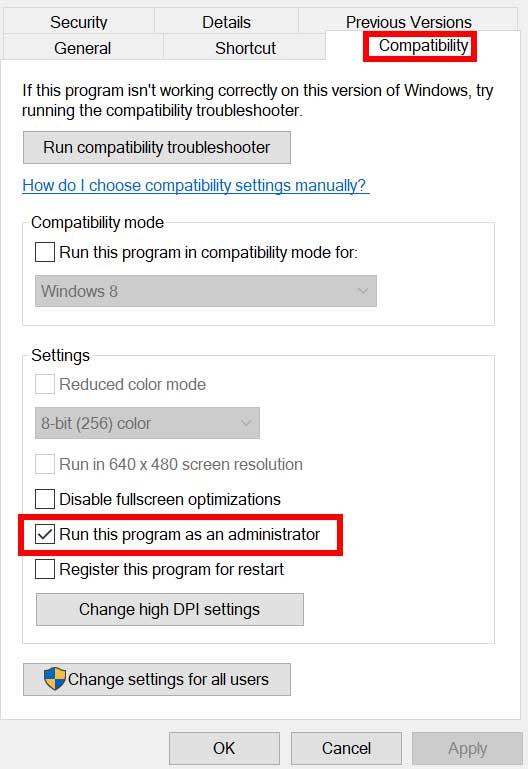
- Ujistěte se, že kliknete na Spusťte tento program jako správce zaškrtávací políčko pro zaškrtnutí.
- Klikněte na Aplikovat a vyberte OK pro uložení změn.
Ujistěte se, že stejné kroky provedete také pro klienta Steam. Mělo by vám pomoci vyřešit problém s Battlefield 2042 na vašem PC.
8. Aktualizujte ovladače GPU
Je také možné, že váš grafický ovladač nebyl nějakou dobu aktualizován. Pokud tomu tak je, nezapomeňte aktualizovat ovladače grafiky v počítači, abyste odstranili potenciální závady. Udělat to tak:
- lis Windows + X klíče pro otevření Nabídka rychlého odkazu.
- Nyní klikněte na Správce zařízení ze seznamu > Dvojklik na Adaptéry displeje.
- Klikněte pravým tlačítkem myši na vyhrazené grafické kartě, kterou používáte.
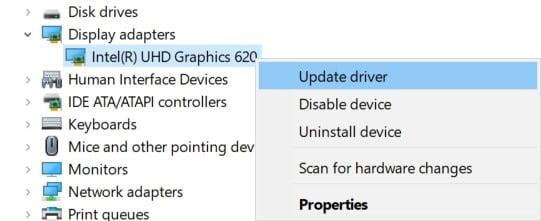
- Dále vyberte Aktualizujte ovladač > Vyberte si Automaticky vyhledávat ovladače.
- Pokud je k dispozici aktualizace, systém ji automaticky stáhne a nainstaluje.
- Po dokončení restartujte počítač, aby se změny okamžitě projevily.
9. Proveďte čisté spuštění
Některé aplikace a jejich služby se mohou spouštět automaticky při spouštění systému ihned. V takovém případě budou tyto aplikace nebo služby určitě využívat velké množství připojení k internetu a také systémové prostředky. Pokud se také cítíte stejně, nezapomeňte provést čisté spuštění počítače, abyste zkontrolovali problém. Udělat to:
- lis Windows + R klíče pro otevření Běh dialogové okno.
- Nyní zadejte msconfig a udeřit Vstupte otevřít Konfigurace systému.
- Přejít na Služby karta > Povolit Skryjte všechny služby Microsoftu zaškrtávací políčko.
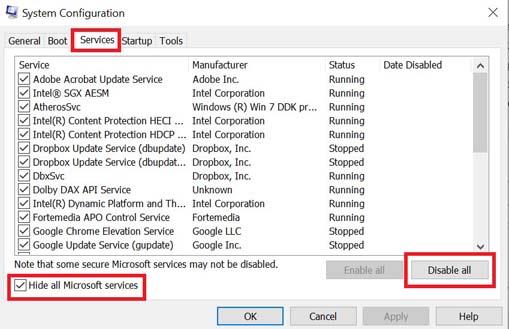
- Klikněte na Vypnout všechno > Klikněte na Aplikovat a pak OK pro uložení změn.
- Nyní přejděte k Spuštění karta > klikněte na Otevřete Správce úloh.
- Otevře se rozhraní Správce úloh. Zde přejděte na Spuštění tab.
- Poté klikněte na konkrétní úlohu, která má větší dopad na spuštění.
- Po výběru klikněte na Zakázat pro jejich vypnutí z procesu spouštění.
- Proveďte stejné kroky pro každý program, který má větší dopad na spuštění.
- Po dokončení nezapomeňte restartovat počítač, aby se změny projevily.
10. Zavřete Nepotřebné úlohy na pozadí
Kdykoli se objeví několik zbytečných úloh spuštěných na pozadí, které se zdají být zdroji třetích stran, nezapomeňte je jednu po druhé zavřít, abyste snížili spotřebu CPU/paměti. Udělat toto:
- zmáčkni Ctrl + Shift + Esc klíče k otevření Správce úloh.
- Klikněte na Procesy karta > Vyberte úlohu, kterou chcete zavřít.
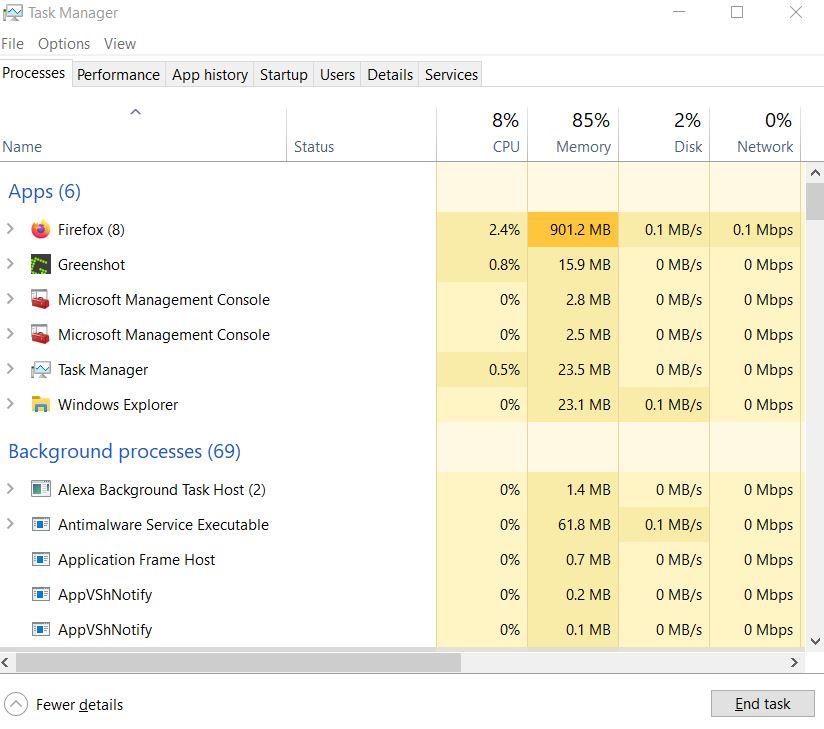
- Po výběru klikněte na Ukončit úlohu. Ujistěte se, že provedete kroky pro každý úkol samostatně.
- Po dokončení stačí restartovat počítač, abyste okamžitě změnili efekty.
11. Vypněte antivirový program a program brány firewall
Pro kontrolu problému stojí za to zakázat antivirový program a ochranu brány firewall v počítači.Někdy může agresivní antivirový nebo bezpečnostní ochranný software zabránit souborům ve správném běhu nebo je najít jako viry, které vám v podstatě trápí je spustit nebo hrát hladce. Udělat to:
- Klikněte na Nabídka Start > Typ Kontrolní panel a otevřete jej.
- Nyní zadejte firewall ve vyhledávacím poli > klikněte na Brána firewall systému Windows.
- V levém podokně klikněte na Zapněte nebo vypněte bránu Windows Firewall.
- Ujistěte se, že vyberete Vypněte bránu Windows Firewall pro Nastavení soukromé, domény a veřejné sítě.
- Nakonec restartujte počítač, abyste použili změny, a zkuste problém zkontrolovat.
Nyní budete muset vypnout antivirovou ochranu z vašeho počítače. Udělat to tak:
- Zamiřte k Nastavení systému Windows > Soukromí a zabezpečení.
- Nyní jděte na Zabezpečení Windows > Ochrana před viry a hrozbami.
- Klikněte na Spravovat nastavení > Pak vypnout a Ochrana v reálném čase volba.
- Po dokončení nezapomeňte restartovat počítač, aby se změny projevily.
I když v počítači používáte jakýkoli jiný antivirový software třetí strany, nezapomeňte jej také vypnout.
12. Zkuste zakázat překryvné aplikace
Zdá se, že několik populárních aplikací má svůj vlastní překryvný program, který může nakonec běžet na pozadí a způsobit problémy s herním výkonem nebo dokonce problémy se spouštěním. Chcete-li problém vyřešit, měli byste je vypnout podle následujících kroků:
Zakázat Discord Overlay
- Spusťte Svár aplikace > Klikněte na ikona ozubeného kola dole.
- Klikněte na Překryvná vrstva pod Nastavení aplikace > Zapnout a Povolit překrytí ve hře.
- Klikněte na Hry karta > Vybrat Call of Duty: Vanguard.
- Konečně, vypnout a Povolit překrytí ve hře přepnout.
- Pro použití změn nezapomeňte restartovat počítač.
Zakázat herní panel Xbox
- lis Windows + I klíče k otevření Nastavení systému Windows.
- Klikněte na Hraní > Přejít na Herní bar > Vypnout Nahrávejte herní klipy, snímky obrazovky a vysílání pomocí herního panelu volba.
V případě, že nemůžete najít možnost Game Bar, stačí ji vyhledat v nabídce Nastavení systému Windows.
Zakázat překrytí Nvidia GeForce Experience
- Spusťte Nvidia GeForce Experience aplikace > Přejděte na Nastavení.
- Klikněte na Všeobecné záložka > Zakázat a Překryvná vrstva ve hře volba.
- Nakonec restartujte počítač, abyste použili změny, a znovu spusťte hru Vanguard.
Také mějte na paměti, že byste měli zakázat některé další překryvné aplikace, jako je MSI Afterburner, Rivatuner, RGB software nebo jakékoli jiné překryvné aplikace třetích stran, které vždy běží na pozadí.
13. Ověřte integritu herních souborů ve službě Steam
Pokud v takovém případě dojde k problému s herními soubory a nějak se poškodí nebo chybí, nezapomeňte provést tuto metodu, abyste problém snadno zkontrolovali.
- Zahájení Pára > Klikněte na Knihovna.
- Klikněte pravým tlačítkem myši na Battlefield 2042 ze seznamu nainstalovaných her.
- Nyní klikněte na Vlastnosti > Přejít na Místní soubory.

- Klikněte na Ověřte integritu herních souborů.
- Budete muset počkat na proces, dokud nebude dokončen.
- Po dokončení stačí restartovat počítač.
Mělo by to vyřešit problém s pádem Battlefield 2042 na vašem PC.
14. Aktualizujte Microsoft Visual C++ Redistributable
- Jít do tento odkaz a stáhněte si soubor Microsoft Visual C++ Redistributable do vašeho PC.
- Nainstalujte jej správně a restartujte systém, aby se změny projevily.
15. Aktualizujte rozhraní DirectX
- Zamiřte k tento odkaz na Microsoft ke stažení webového instalačního programu pro koncového uživatele DirectX do počítače.
- Dále nainstalujte nebo aktualizujte verzi DirectX ručně.
- Po dokončení restartujte počítač, abyste použili změny.
Pokud již na svém počítači používáte nejnovější verzi DirectX, měla by hra fungovat správně. V době psaní tohoto článku je verze DirectX 12 nejnovější. Nyní by pád hry Battlefield 2042 měl být opraven.
To je ono, chlapi. Předpokládáme, že vám tento průvodce pomohl. Pro další dotazy můžete komentovat níže.
FAQ
Proč nemohu hrát Battlefield 2042 na Steamu?
Navíc se ujistěte, že váš antivirus nebo firewall neblokuje vaše připojení k BF 2042. Najděte Battlefield 2042 ve své herní knihovně. Klepněte pravým tlačítkem myši na hru a vyberte Vlastnosti. Klepněte na Místní soubory. Klikněte na Ověřit integritu herních souborů. V tomto okamžiku Steam ověří, zda je některý z vašich herních souborů poškozen nebo ne.
Proč Bf 2042 nestartuje?
Je pravděpodobné, že vaše ovladače jsou zastaralé, kvůli čemuž se BF 2042 nespouští. Přejděte na web oficiálního výrobce ovladačů a stáhněte si nejnovější aktualizace. Poté znovu spusťte hru a zjistěte, zda chyba přetrvává. Je možné, že problémy s DirectX povedou k selhání BF 2042 při spuštění.
Jak smazat data z Battlefield 2042 na PC?
Přejděte do Nastavení > Vyberte Správa uložených dat aplikací. Vyberte buď Systémové úložiště nebo Online úložiště nebo Úložiště USB > Vyberte Odstranit. Vyberte hru Battlefield 2042 > Zaškrtněte soubory, které chcete smazat, nebo pouze Vybrat vše. Nakonec vyberte Odstranit > Vybrat OK pro potvrzení úlohy.
Jak opravit pád Battlefield 2042 při spuštění?
Někomu ale Battlefield 2042 při startu padá. Existuje oprava tohoto problému? Zde jsou některé potenciální opravy, které můžete vyzkoušet. Chcete-li vyřešit selhání Battlefield 2042 při spuštění na vašem počítači, můžete ověřit soubory hry na Steamu a aktualizovat ovladače.
Jak udělit přístup k souboru Battlefield 2042 EXE?
Toto jsou kroky, které můžete udělat pro udělení přístupu k exe souboru Battlefield 2042: Najděte složku, kde byl Battlefield 2042 nainstalován, a klikněte pravým tlačítkem myši na spustitelný soubor hry (BF2042.exe). (Přesná cesta závisí na tom, na kterou jednotku jste hru nainstalovali a jaký spouštěč používáte.
Jak opravit pád Battlefield 2042 na PC?
Odpojte tedy kolo a hrajte hru. Vypněte také všechny překryvné programy, jako je Origin, Discord nebo NVIDIA GeForce Experience. 6.Zakázat OC Pokud je váš GPU přetaktovaný nebo přetaktovaný, Battlefield 2042 může spadnout na plochu a můžete dostat chybu.
Proč Bf 2042 neustále padá při startu?
Je možné, že problémy s DirectX povedou k selhání BF 2042 při spuštění. Co musíte udělat, je aktualizovat nebo přeinstalovat DirectX přímo z oficiálních stránek společnosti Microsoft. Zde také získáte nejnovější verzi Microsoft Visual C++ Redistributable. Nejprve zavřete Origin, pokud běží, a ujistěte se, že je zcela uzavřen.
Má Battlefield 2042 černou obrazovku původu?
Pokud hrajete přes aplikaci EA, Stream nebo Epic Game Store, doporučujeme otevřít Battlefield 2042 přes Origin. Před spuštěním se ujistěte, že všechny procesy EA na ploše byly ve Správci úloh vynuceny. Zdá se, že verze Origin Battlefield 2042 není ovlivněna chybou, která způsobuje problém s černou obrazovkou.
Jak změnit pořadí spouštění v Battlefield 2042 na Steamu?
Postup: Otevřete Steam > Přejít do knihovny > klikněte pravým tlačítkem na Battlefield 2042. Nyní klikněte na Vlastnosti > klikněte na kartu Obecné > Přejít na Nastavení možností spouštění. Zde zadejte do pole tento argument příkazového řádku -windowed –noborder. Chcete-li použít změny, restartujte klienta Steam.
Jak opravit pády Battlefield 2042?
Battlefield 2042 havaruje pro mnoho různých lidí z různých důvodů. Pokud jste jedním z těch nešťastníků, kteří se potýkají s trvalými nebo náhodnými pády této hry, zde jsou možná řešení, která musíte udělat: Oprava č. 1: Zkontrolujte poškozené herní soubory.
Proč je Battlefield 2042 tak populární?
Battlefield 2042 ve všech možných ohledech vylepšuje předchozí titul a vypadá slibněji než kdy předtím. Umístění vás na mapu se 128 dalšími hráči je náročné a těžké. Všichni z nás, kteří jsou blázni do FPS her, víme, jak důležité je získat slušný výkon a plynulé hraní.
Jak opravím pád Battlefield 2042 na Steamu?
Pokud pád Battlefieldu 2042 přetrvává, podívejte se na poslední opravu. Otevřete Steam a klikněte na kartu Knihovna.V seznamu klikněte pravým tlačítkem na Battlefield 2042 a klikněte na Vlastnosti. Na kartě Obecné zrušte zaškrtnutí políčka Povolit překrytí Steam ve hře. Pokud vám deaktivace překrytí nepřinese štěstí, zkuste poslední opravu.
